1月、多くの人々が新年の誓いをたてます。日記をつける、本を読む、何か新しい「学び」を始める。皆さん、2月の節分を終えた今日、それは続いていますか?
今の時代、日記をつけるのも、アマゾンのKindleで本を読むのにも、あるいはオンラインで英会話を始めるのにも、PC、そしてオンラインのアカウントが不可欠な時代となりました。
翻って考えてみると、昨年2017年はセキュリティをめぐる大きな問題がありました。フィッシングやランサムウェア、そして今や知る人ぞ知る言葉で言えば「pwned(ボコボコに)される」 ( *注:打ち負かされることを意味する俗語) に関して、新聞の大見出しになるようなニュースを嫌というほど耳にしたことと思います。
ハッキングされたり、アカウントの情報が漏洩したりといった悲惨な体験をしたことがない方は、今まで運が良かったんだと思ってください。残念ながら、そのような幸運が長く続かないということも、おそらくたくさんの人に当てはまる事実でしょう。
2018 年は個人のセキュリティを個人の力で高める年にしませんか?そのことを本日は皆さんにオススメさせていただきたいと思います。上記したサイバー攻撃 (実際は他にもたくさんあるのですが!) は、インターネット上で時間を過ごすすべての人々にとって、非常に現実的かつ日常的な脅威なのです。そして、これをお読みの皆さんも、インターネット上で多かれ少なかれの時間を費やしている方のお一人だと思います。
それでは、まず何から始めていきましょうか? シンプルでパワフルな最初のステップは、ご自身がお使いのパスワードをじっくりと見直すことです。二番目のステップは、パスワードを変更すべき時期が来ているという事実を認めていただくことでしょう。もちろん、それを口で言うことと、実際にアクションとして実行することの間には、超えがたいとも思える、目に見えない山が、皆さんの前に立ちはだかっていることもあるかもしれません。しかし、越えるのは不可能ではありません。実際には、「苦労」が続くのはほんの数分間で、それと引き換えに、金銭には代えられない安心感を得ることができます。
すでにご存じのことと思いますが、お使いのすべてのオンラインアカウントそれぞれに「強力」尚且つ「固有」のパスワードが必要です。お使いのパスワードが複雑なものではない場合は (こんなパスワード、例えば、のようなものをお使いでなければよいのですが)、悪意を持ったハッカーがそれを解読するのは本当に簡単なことなのです。そして、同じパスワードをすべてのアカウントに使用している場合、もし大きな会社が情報漏洩の被害にあった場合などは、ご自分のパスワードがオンラインで誰でも入手できる状態になってしまいます。これはいつ起こってもおかしくないことであることも、どうか心にお留め置きください。
だからといって、解決策がないわけではありません。
こんなことを言えば、本当か?とお思いいただくかもしれませんが、実際、これからご紹介する解決策が世の中にもあったんだということを知っていただけれると、テクノロジーを愛すべき理由にもお気づきいただけることと思います。シンプル、パワフルかつ効果的であるばかりか、これからのオンライン生活をはるかに簡単なものにしてくれる、なくてはならないお気に入りとなるツールをご紹介します。それは、パスワード マネージャです。アバストでは、素晴らしいパスワード マネージャを開発いたしました。
アバスト パスワードはアバスト無料アンチウイルスに無料で付属しており、使い方も簡単です。
まず初めに、アバスト パスワードを有効にし、ブラウザに拡張機能をインストールする必要があります。すると、アバスト パスワードの鍵アイコンがメニュー バーに表示されます。

この時点から、ユーザーが認証情報を使用するとアバスト パスワードがそれを学習し、安全な方法で保存して、ユーザーが次回そのサイトを閲覧したときに、フォームに自動入力するようになります。パスワードをすでにブラウザに保存してある場合は、アバスト パスワードに簡単にインポートすることも可能です。
アバスト パスワードを使って弱いパスワードを強力なパスワードに変更するのもとても簡単です。パスワードそれぞれをより強固なものにするには、以下の手順を行ってください。
1 - パスワードをより強力なものに変えたいウェブサイトにアクセスし、ログインします。
2 - [設定] または [アカウントの管理] に進み、[パスワードを変更] をクリックします。
3 - ブラウザのメニュー トレイにあるアバストの「鍵」アイコンをクリックします。
4 - [強力なパスワードを作成] をクリックし、ウェブサイトの [パスワードを変更] 画面の [新しいパスワード] 欄に新しいパスワードをコピーして、保存します。(申し訳ありません、下記は私が使っているアバスト パスワードの画面となります。日本の皆様には、きちんと「日本語版の管理画面」をご用意しております。どうかご安心ください。)
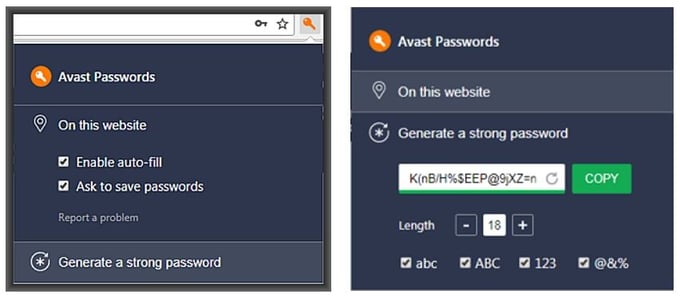
この新しいパスワードがウェブサイトとアバスト パスワードの両方に保存されます。今後、このサイトを閲覧したときはパスワードが自動的に入力されます。ご自分で覚えておく必要さえありません!
すべてのデバイスでアバスト パスワードを使用する
お使いのコンピュータでアバスト パスワードをセットアップした後は、すべてのデバイスでアバスト パスワードを使用できます。アバストのパスワード マネージャは対称暗号と非対称暗号の両方の暗号化を用いてすべてを安全な方法で同期します。以下の簡単な手順に従ってください。
- コンピュータでアバスト パスワードをセットアップします。
- iOS デバイスまたは Android デバイスにアバスト パスワード アプリをダウンロードします。
- コンピュータでアバスト アンチウイルスを開き、[設定] > [アバスト パスワード] > [同期] > [オンにする] の順に進みます。アバスト アカウントにログインするよう求められます。
- 他のデバイスのアバスト パスワード アプリでステップ 3 を行って同期を [オン] にします。コンピュータで使用したのと同じアバスト アカウントでアプリにログインします。
- コンピュータに戻り、同期するデバイスを承認します。
これで、パスワードが解読されるのではないかという心配は一切なくなります。パスワードは可能な限り解読不可能な形に変換され、ユーザーに代わってアバスト パスワードがそれらを記憶します。セキュリティをさらに高めるために、すべてのパスワードのパスワード キーとしての役割を果たすマスター パスワードを設定できます。それ以降、覚えておく必要のあるパスワードはマスター パスワード、ひとつだけです。他のパスワードはすべて暗号化され、悪意を持ったハッカーたち見破られる可能性はなくなります。
保護を強化する方法
保護のレイヤーをさらに強化することを希望される場合は、アバスト パスワード プレミアムにアップグレードすると、スマートフォンでタップすることでオンライン アカウントにアクセスできる「ワンタッチ ログイン」が利用可能となります。 それに加え、変更する必要のある弱いパスワードがないかを調べ、特定してくれる「パスワード ガーディアン」機能も提供されます。また、毎日 24 時間インターネットを監視し、アカウントを登録したサイトのいずれかが情報漏洩被害にあった場合も、お使いのアカウントの脆弱性が高まった場合にも、アバスト パスワードがユーザーに対し、直ちにパスワードを変更するよう警告を発します。
いかがでしょうか? 新しい年のはじまりに立てた誓いが、ほんのわずかな行動で、あなたのプライバシーやお金など、ネット上でやりとりされる情報を保護してくれるようになります。パスワード マネージャを利用して、2018年のオンライン活動を安全に続けていきませんか?